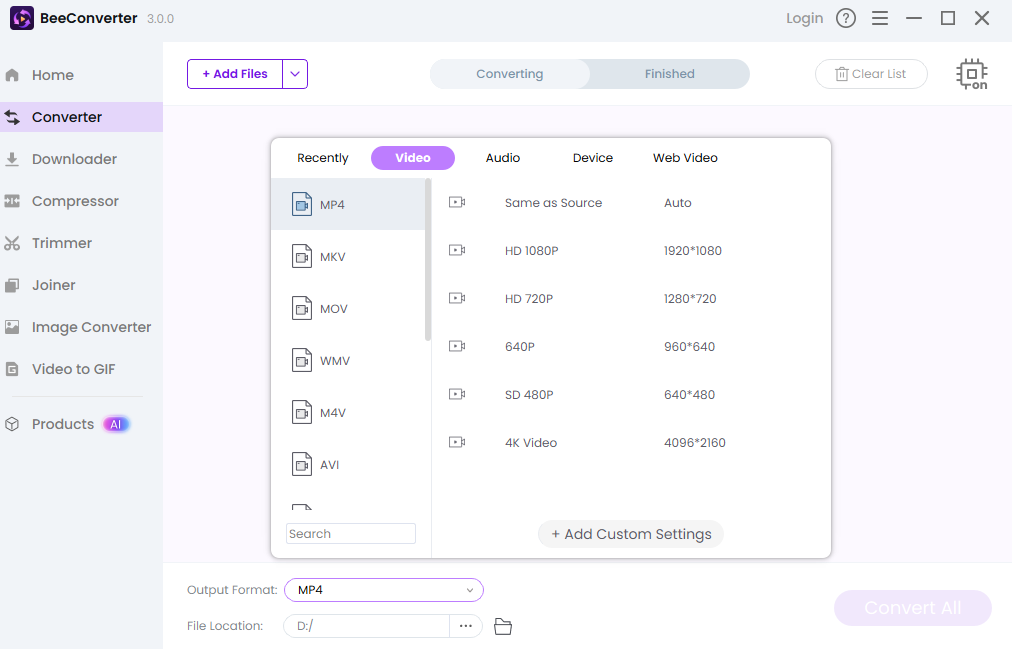Verrouillez-le : comment rendre vos vidéos YouTube privées (sécurisé et facile)
William Davis | Mis à jour le 11/10/2025
Vous venez de réaliser une vidéo géniale. Mais — coup de théâtre — vous ne voulez pas que le monde entier la voie. Peut-être s'agit-il d'un brouillon, d'un extrait de fête surprise ou d'un coup de gueule très personnel. Vous avez besoin d'un videur numérique. Vous devez apprendre à rendre vos vidéos YouTube privées. Oubliez les menus compliqués. C'est rapide. C'est sécurisé. Verrouillons votre chef-d'œuvre, tout de suite.
Table des matières
Pourquoi prendre la peine de rendre vos vidéos YouTube privées ?
Voilà le principe : une fois qu'une information est publique, elle est quasiment permanente. Imaginez Internet comme une foule immense et indiscrète. L'espace privé, c'est votre salon VIP. C'est la différence entre partager un journal intime avec des milliers d'inconnus et le montrer à votre meilleur ami. Une vidéo privée n'est visible que par vous et jusqu'à 50 comptes Google spécifiques que vous invitez. Elle n'apparaît ni dans les résultats de recherche ni sur votre chaîne. C'est votre secret. Si vous tenez vraiment à contrôler votre contenu (et qui ne l'accorde pas ?), vous devez savoir comment rendre vos vidéos YouTube privées, ou simplement non répertoriées ou publiques. C'est l'essentiel sur la propriété du contenu.
Étape par étape : Comment rendre les vidéos YouTube privées sur ordinateur
La version pour ordinateur, via YouTube Studio, vous offre un contrôle optimal. Vous souhaitez sécuriser votre vidéo ? Rendez-vous d'abord ici.
Masquer les nouveaux téléchargements : avant de cliquer sur « Publier »
1. Télécharger : faites glisser votre précieux fichier sur l'écran de téléchargement YouTube.
2. Accédez à la section « Visibilité » : Après avoir rempli le titre et la description, cliquez sur la section « Visibilité ». C'est la dernière étape, et ce n'est pas pour rien.
3. Sélectionnez Privé : Cliquez sur la bulle « Privé ». C'est essentiel. Vous souhaitez partager votre vidéo avec votre équipe ou votre famille ? Cliquez sur « Partager en privé » et saisissez l'adresse e-mail de leur compte Google. Vous serez ainsi certain de pouvoir rendre vos nouvelles vidéos YouTube privées avant même qu'elles ne soient connues du public. Il s'agit de prévention, pas de limitation des dégâts.
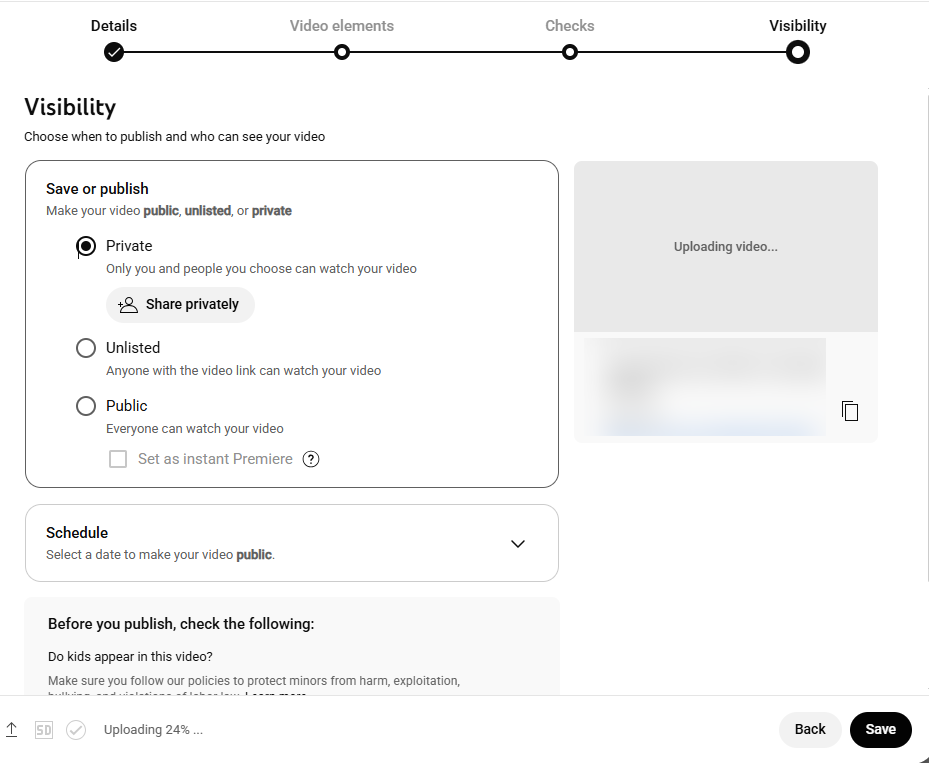
Verrouillage de l'ancien contenu : modification des paramètres de confidentialité
Tu as posté cette vidéo de toi en train d'essayer le roller il y a cinq ans ? Il est temps de la faire disparaître.
1. Lancez YouTube Studio : connectez-vous et cliquez sur « YouTube Studio ». Vous accéderez à ce tableau de bord, croyez-moi.
2. Trouvez « Contenu » : il s'agit de votre catalogue vidéo. Trouvez la vidéo que vous regrettez.
3. Modifier les détails : Cliquez sur l'icône en forme de crayon à côté de la vidéo. Cela ouvre la page des détails.
4. Privé : Regardez à droite. Il y a un cadre indiquant votre visibilité actuelle. Cliquez sur le menu déroulant et sélectionnez « Privé ». N'oubliez pas de cliquer sur « Enregistrer » en haut à droite. Félicitations ! Vous venez de maîtriser la confidentialité des vidéos YouTube et d'effacer un fantôme numérique. Ça fait du bien, non ?
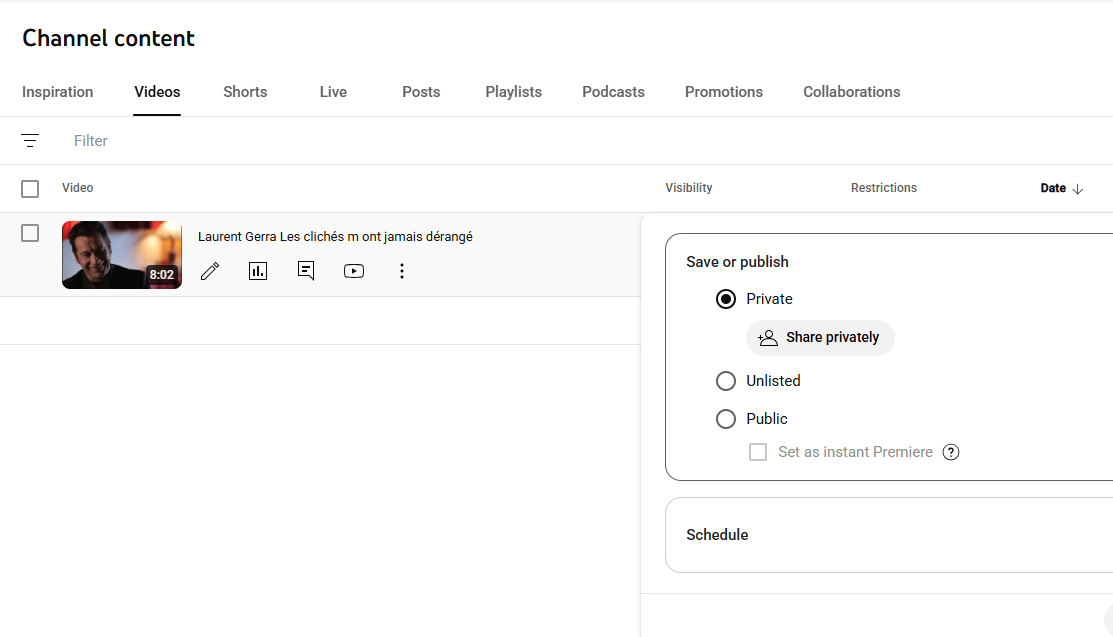
Mobile Mania : Rendre les vidéos privées sur l'application YouTube
La vie est un long fleuve tranquille. Si vous avez téléchargé quelque chose directement depuis votre téléphone et que vous avez besoin d'un confinement d'urgence, l'application est faite pour vous. C'est étonnamment simple.
La solution rapide : étapes pour iPhone et Android
Prenez votre appareil. Ces étapes fonctionnent pour les deux appareils.
1. Ouvrez l'application et accédez à la bibliothèque : appuyez sur l'application YouTube, puis recherchez « Bibliothèque » (généralement en bas à droite).
2. Sélectionnez « Vos vidéos » : cela affiche tout ce que vous avez déjà téléchargé.
3. Repérez votre cible : localisez la vidéo que vous souhaitez faire disparaître.
4. Appuyez sur le menu : appuyez sur les trois points verticaux ($\cdot$$\cdot$$\cdot$) à côté du titre de la vidéo.
5. Modifier la visibilité : Choisissez « Modifier ». Faites défiler jusqu'à « Visibilité ». Modifiez le paramètre de « Public » ou « Non répertorié » à « Privé ». Enregistrez vos modifications. Terminé ! Vous avez appris à rendre votre vidéo YouTube privée pendant que vous faites la queue pour un café. L'efficacité est primordiale.
Conseil bonus : Montez vos vidéos privées en toute sécurité (et pourquoi vous devriez le faire)
Parlons de la préparation avant la mise en ligne. On souhaite souvent rendre une vidéo privée car elle nécessite une intervention majeure : son de mauvaise qualité, logo incorrect, etc. Évitez de mettre en ligne une mauvaise prise, de la supprimer et de la remettre en ligne (cela gâcherait votre élan). Un geste de pro ? Effectuez le montage local avant même de cliquer sur « Mettre en ligne ».
Si vous traitez des fichiers volumineux, des formats inhabituels ou si vous avez simplement besoin de gagner quelques secondes cruciales, vous avez besoin d'un outil puissant et fiable. Découvrez BeeconverterC'est idéal pour convertir rapidement des vidéos, compresser des fichiers volumineux ou effectuer des modifications de dernière minute, tout en préservant la confidentialité de votre vidéo sur votre ordinateur. Peaufinez votre contenu avant même de le montrer. Le contrôle qualité est primordial, même pour les contenus privés.